أولاً كان جدول صفي ، ثم درس ،جدول المدرسة وعدد غير قليل من بين الآخرين ؛ سيشعر الطلاب الذين يستخدمون نظام أندرويد بالظهور المفاجئ للعديد من مخططي الطلاب في سوق Android خلال بضعة أيام فقط. طالب الجدول الزمني المساعد، على الرغم من تشبه إلى حد ما في وظيفتهاإلى جميع التطبيقات المذكورة أعلاه ، يعد مخططًا طلابيًا آخر يوفر ميزات شاملة لإدارة الجدول الزمني جنبًا إلى جنب مع إضافة عدة خيارات مفيدة مثل أرشيف عبر الإنترنت لتخزين واسترداد وإدارة الجداول الزمنية الخاصة بك ، وإنذارات قابلة للتخصيص مدمجة مع أحداث تقويم Google ، وعناصر واجهة مستخدم متعددة محتوى انتقائي (جداول زمنية ، مدرسون ، قاعات دراسية وأكثر) مع أنماط قابلة للتخصيص وأنواع الإخطار ، التعرف على الصوت / الكلام لإدخال البيانات وأكثر من ذلك بكثير.
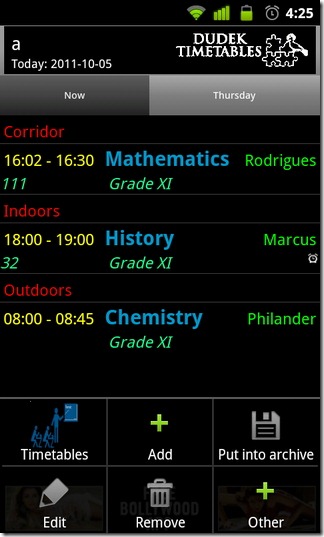
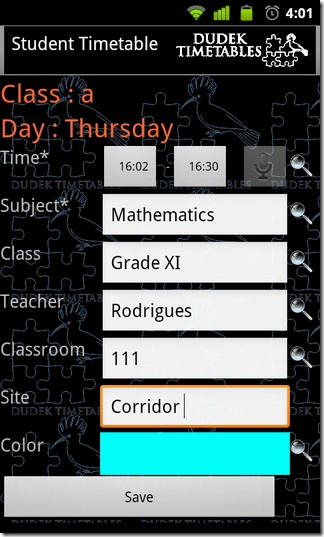
لإضافة الجدول الزمني / الفصل الدراسي الأول الخاص بك ليوم معين مع Student Timetable Helper ، انقر فوق القائمة> إضافة> الجدول الزمني وتقديم عنوان مناسب. من هنا فصاعدًا ، يمكنك الاختيار من بين مجموعة من الخيارات لتضمينها مع مخطط الطلاب ، بما في ذلك الأنشطة والملاحظات والمحاضرات والمدرسين وأجهزة الإنذار والحاجيات وأيام العمل وجميعها. قبل الانتقال إلى أبعد من ذلك ، تذكر أنه من أجل الاستفادة من ميزة التعرف على الكلام ، يجب أن يكون لديك تثبيت البحث الصوتي من Google واتصال إنترنت نشط.
بمجرد إضافة فصل ، يمكنك البدء في الإضافةأيام الأسبوع لاستكمال الجدول الزمني للأسبوع بأكمله والأنشطة ذات الصلة (المحاضرات) في كل منها. يتيح لك التطبيق إدارة جداول زمنية متعددة في وقت واحد. لإضافة أي من الميزات المذكورة أعلاه إلى جدول زمني معين ، فقط اضغط القائمة> إضافة واختيار الخيار المفضل لديك.
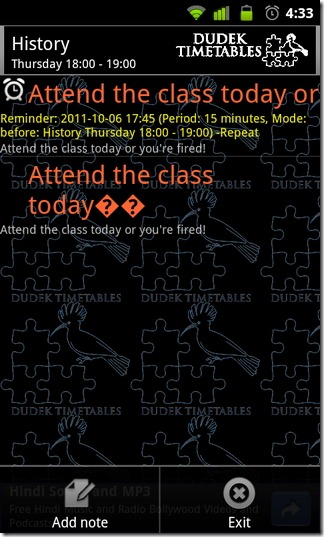
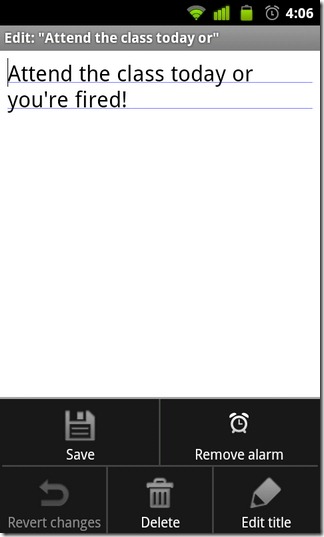
لكل نشاط / محاضرة ترغب في إضافتها ، أنتيمكن تحديد توقيت البدء / النهاية ، والموضوع ، والفصل ، والمعلم ، والفصول الدراسية ، والموقع ولون لتمييزه عن بقية. لإضافة بيانات بسرعة من السجلات التي تم إنشاؤها مسبقًا ، انقر فوق رمز العدسة المكبرة الموجود على يمين كل حقل.
إضافة ملاحظات وإنذارات لكل فصل بسيط. من قائمة الجدول الزمني ، انقر فوق الفئة المفضلة لبدء تشغيل شاشة الملاحظات ، انقر فوق القائمة> إضافة ملاحظة واكتب ملاحظتك. لإضافة إنذار ، انقر فوق القائمة> ضبط المنبه. يمكنك ضبط تاريخ التنبيه والوقت والتكرارالتردد للدروس المحددة وتحديد إعدادات التذكير للأنشطة القادمة. يتيح لك التطبيق أيضًا اختيار حساب تقويم Google لمزامنة التذكيرات من / إلى وضبط الإنذارات تلقائيًا وفقًا لذلك.
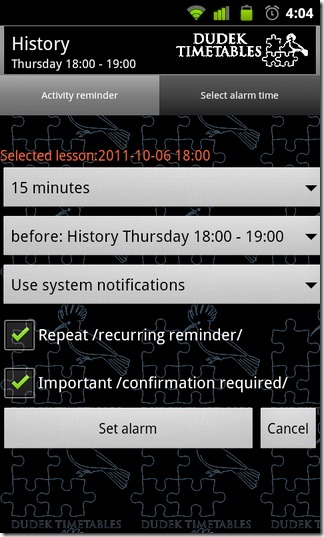
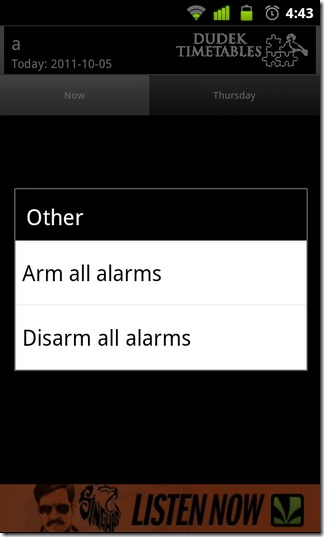
اتبع نفس النمط لإنشاء كاملجدول زمني (أو جداول زمنية متعددة) مع الملاحظات ، وأجهزة الإنذار والإشعارات. إذا كنت قد قمت بالفعل بتسجيل الدخول باستخدام خادم التطبيق عبر الإنترنت ، فيمكنك بسهولة تخزين جميع الجداول الزمنية الخاصة بك في أرشيف School Timetable عبر الإنترنت بالنقر فوق القائمة> وضعت في الأرشيف. يمكن إدارة الجداول الزمنية المؤرشفة من داخل التطبيق أو من موقع School Timetable.
أثناء وجودك على شاشة الأرشيف (الشاشة الرئيسية للتطبيق) ، اضغط على أرشيف زر إدارة ملف التعريف الخاص بك و / أو تصفحالجدول الزمني ، قم بتحميل جدول زمني أو لإزالة جدول زمني من الأرشيف. إذا لم يكن لديك حساب ، يمكنك استخدام مرفق التسجيل داخل التطبيق لإنشاء حساب جديد للوصول إلى الأرشيف.
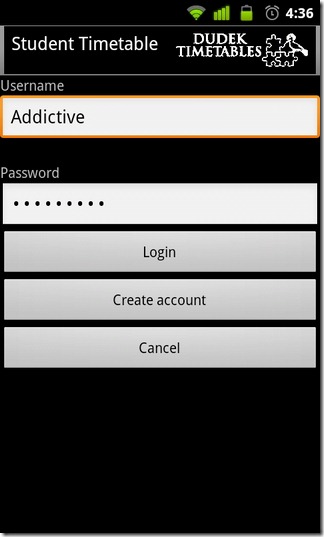
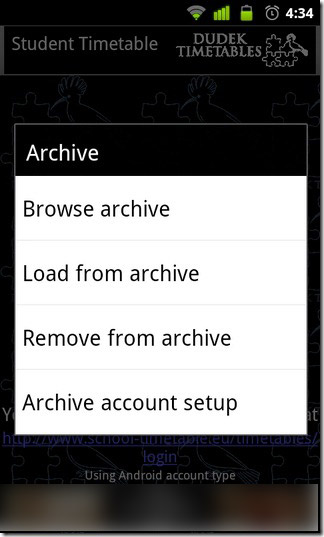
ال ذراع / نزع سلاح جميع أجهزة الإنذار الخيار في الداخل القائمة> أخرى يمكن استخدامها لتمكين / تعطيل جميع أجهزة الإنذار معفقط بضع الصنابير. من خلال تمكين الإنذارات ، يضع التطبيق تلقائيًا جهازك في وضع صامت أثناء المحاضرات في حين أن نزع / تعطيل الإنذارات يحرر الجهاز من جميع هذه القيود.
الآن للحصول على الحاجيات الشاشة الرئيسية للتطبيق. تأتي عناصر واجهة الطالب الزمنية في عدة أحجام مختلفة. لإضافة عنصر واجهة مستخدم ، اضغط لفترة طويلة على مكان شاغر على شاشتك الرئيسية ، حدد الحاجيات من أضف إلى المنزل قائمة الشاشة ، انتقل لأسفل في القائمة لتتبع جدول الطالب واختيار القطعة من ترضيك. لكل عنصر واجهة مستخدم لـ Timetable ترغب في إنشائه / إضافته ، لديك خيار تحديد نمط عنصر واجهة المستخدم (اللون) وكذلك وضع الإعلام (مع / بدون صوت أو اهتزاز). تصف الحاجيات جميع الفئات القادمة إلى جانب تفاصيل موجزة عن كل منها.
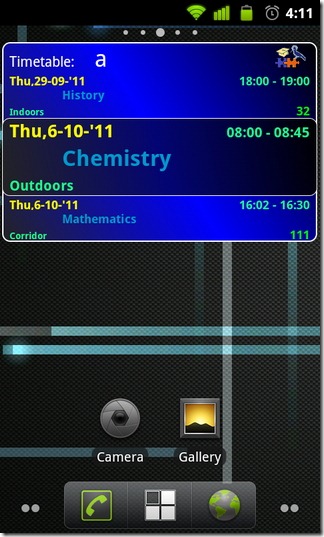
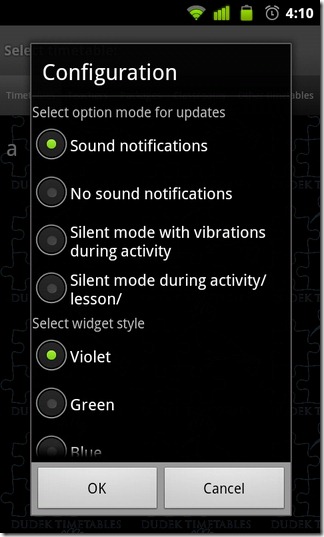
باختصار ، من بين جميع المخططين الطلاب الذين لديهمتمت مراجعة جدول الطلاب حتى الآن ، وهو مؤهل بسهولة باعتباره الأكثر اكتظاظًا بالميزات. ربما تكون ميزة الأرشفة عبر الإنترنت هي أفضل ميزة في التطبيق لأنها تخزن جداولك الزمنية في مكان بعيد ، مما يتيح لك استعادتها بسهولة على جهاز آخر أو الوصول إليها من جهاز الكمبيوتر الخاص بك.
تنزيل Student Timetable Helper لأجهزة Android













تعليقات